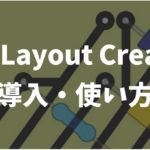自作エフェクターのデザイン、みなさんはどんなデザインにしたいですか?
色々と悩むところですよね。
どんなデザインができそうかな〜と調べていたところ、アクリル板にLEDを当てて光らせている方がちらほら。
縁が光って綺麗だしカッコイイじゃん!
でも、ただアクリル板の縁を光らせるだけじゃつまらんなあ…
ということで、アクリル板にデザイン(彫刻)をしてLEDで光らせてみました!
さっそく解説していきましょう。
1. アクリル板の彫刻に必要なもの
-
- 彫刻したいデザイン(2-1で説明)
- ミニルーター(ミニリューター)
- アクリル板(2mm)
- アクリルカッター(プラスチックカッター)
- マスキングテープ
- ニッパー
- 耐水ペーパー(1000番)
ミニルーターについて
ミニルーター(リューター)には大きくわけて電池式、充電式、AC電源式があります。
今回のようなアクリル板の切削程度であれば、電池式ミニルーターで対応可能です。
ダメ元で買ったこの電池式ミニルーターが使い易くて感動しました。
ペンタイプで持ちやすく、トルクも必要十分、しかも安い。
赤いボタンがスイッチになっていて、親指で押した間だけ先端が回転する仕組みになっています。
これ買ってダメだったらプロクソンなどのいいモノを買おうとしていましたが、この子はいい意味で期待を裏切ってくれました。
ただし、品質・トルクはプロクソンの方が圧倒的に上だと思うので、
他にも使用用途がある方はプロクソンを検討するのが◎です。
アクリル板について
アクリル板は家に転がっていたものをプラスチックカッターで切り出して使いました。
100均の手芸コーナーで買えると聞いたことがありますが、近所の百均にはありませんでした。
また、アクリル板がなければ透明の塩ビ板でも代用可能です。
厚さは2mmで十分な存在感です。これ以上厚くするとプラスチックカッターで切るのが大変な気がします。
2. アクリル板の彫刻手順
2-1.デザインを作成・印刷
今回は、自分が崇敬してやまない凛として時雨のギタボであるTKが大好きな、皇帝ペンギンの赤ちゃんを素材としてデザインを作りました。


デザイン作成時のポイントは下記の通りです。
- PowerPoint、PhotoShopなどのソフトを使用
- 枠の大きさ:1590Aサイズであれば34mm×87mm
- 1590Bサイズであれば56mm×110mm
- 左右反転させる(切削面を意匠面裏側にするため)
- スライドの大きさはA4サイズに設定
- 印刷時「サイズ~」にチェックが入っていないことを確認
自分はPowerPointを使ってデザインしています。
サイズ変更や位置決めが簡単なので意外と使い易いです。
Photoshopとかある人はそっちでもいいし、使い慣れたソフトでまずは作ってみましょう。
デザインができたら印刷して切り出すのですが、この時pdf化してから印刷しています。
なぜか筆者の環境ではパワポのまま印刷すると拡大されて印刷されます…
ということで少々面倒ですが、下記操作を行った後に印刷しています。
「デザイン」→「ページ設定」→「スライドのサイズ指定」でA4サイズを選択
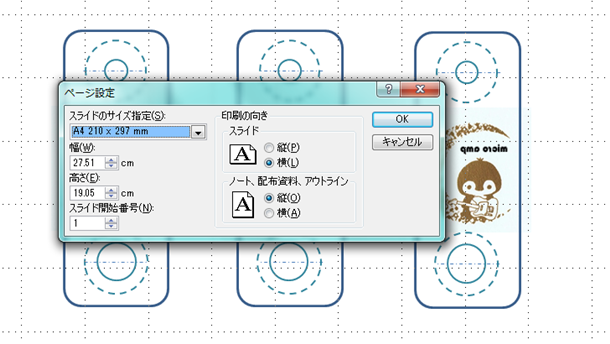
pdfファイルへ変換
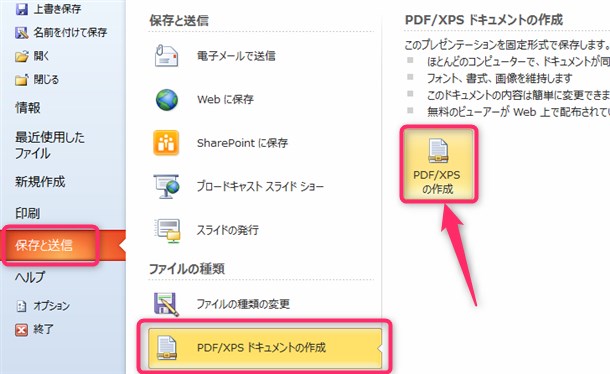
※PowerPointのバージョンによって操作方法は異なります。
あとはpdfファイルをそのままA4サイズで印刷すればOKです。
2-2. アクリル板の切り出し
次に、アクリル板をアクリルカッターで切り出していきます。
アクリルカッターは定規に当てつつ手前に引くことで真っ直ぐ綺麗に削ることが出来ます。
この時、逆方向へ歯を進めると歯が悪くなりやすいので注意です。

ある程度の深さが削れたら、パキッと手で割れると思います。
割れたら、バリ取りのため四隅をニッパーで切り落としてください。
そのあと側面を耐水ペーパーでヤスって丸くしていきましょう。
側面をヤスって曇らせることでLEDの光を拡散させ易くなり、より光らせることができます
2-3. ミニルーターでアクリル板に彫刻
ここからが本題のミニルーターによる彫刻です。
マスキングテープでデザインをアクリル板に固定
まず、切り出したアクリル板に、印刷したデザインをマスキングテープなどで貼り付けておきましょう。

そうすると、アクリル板側から見てデザインが反転されているのが確認できると思います。
あとは見えているデザインをミニルーターで削っていくだけです。
デザインの線と塗りつぶされているところを気合で削りましょう。
3. エフェクターケースへ取付・点灯
リューターを使ってデザインが彫れたら、スイッチと可変抵抗を通すための穴を電動ドライバードリルでサクッと空けます。
ドライバードリルはマキタのDF033を愛用。
穴を空けたアクリル板とエフェクターケースを重ねて、スイッチと可変抵抗で共締めして固定します。
後は配線して取付完了です。配線についてはここでは割愛します。(別の記事にまとめ中です)
試しに点灯してみましょう。
カチッ…

めっちゃええやん…
その辺のイルミネーションより全然かっこいい。
ここで、より光らせるための工夫を2つ紹介します。
一つは、光る可変抵抗を使うこと。もう一つは3mmLEDをやすりで削ることです。
前者は中にLEDを仕込める可変抵抗を使っているだけで、
後者はLEDの表面をやすってスモーク調にすることで、より広角に光を拡散させています!砲弾型のLEDは指向性が強いので。
この方法は、もっと光らせたいな~と悩んでいる方におすすめです。
ぜひお試しください~
まとめ
アクリル板に彫刻してLEDで光らせる方法、いかがでしたでしょうか。
アクリル板に彫刻する作業も面白いし、世界に一つだけのエフェクターが作れるのでぜひチャレンジしてみてくださいね!
好きなバンドのロゴとか彫ってもいいかも…?他の加飾方法も記事にしていく予定です。
↓こちらで自作エフェクターの作り方を初心者の方にも分かりやすく解説しています。
オリジナルのエフェクターは誰でも作ることができるので、参考にしてみてください。
↓エフェクターの自作に必要な道具はこちらの記事にまとめています。随時更新しています。